Ta bort viruset Help recover files.txt (Guide för Virusborttagning)
Help recover files.txt Borttagningsguide för virus
Vad är Viruset Help recover files.txt?
Hej! Det råder inga tvivel om att jag har stora problem. Jag ska försöka beskriva problemet och göra det tydligt för er, och jag hoppas ni kommer kunna hjälpa mig. Det är så att jag upptäckt ett dokument vid nanm ”help recover files.txt” i alla mappar. Alla filnamn startar dessutom med oorr. och jag kan inte öppna några av dem. För att göra detta uppmanas jag att betala 1 BTC inom 96 timmar. Vad ska jag göra? Jag vill verkligen inte betala dess brottslingar, men jag kan inte förlora datan eftersom vissa av filerna är riktigt viktiga och jag har ingen backup. Finns det ett sätt att lösa detta problem på?
’Help recover files.txt’ är ett skadligt gisslanprogram. Fakta om det:
’Help recover files.txt’ är en gisslanprogramsinfektion som tillhör högsta hotnivån bland datorvirus. Nyligen genomförda studier har avslöjat att detta gisslanprogram riktar in sig på användare i Grekland och Balkan, men tusentals PC-användare från andra platser har också infekterats, vilket betyder att spridningen av gisslanprogrammet ’Help recover files.txt’ inte begränsas till dessa platser.
Det är klassificerat som ett filkrypterande gisslanprogram eftersom detta cyberhot, till skillnad från FBI-viruset, är programmerat att kryptera de viktigaste filerna, inklusive videor, dokument och foton. För att förhindra åtkomst till personlig data använder sig viruset Help recover files.txt av krypteringsalgoritmen RSA-2058 eller AES CBC 256-bit. När krypteringen är färdig mottar offret en notifikation som förklarar vad som händer med datorn och vad som måste göras om användaren vill avkryptera sin data. Meddelandet lyder vanligtvis så här:
”Hi,
What happened to your files?
All your files were protected by a strong encryption with RSA-2048
More information about the encryption keys using RSA-2048 can be found heres https://en.wikipedia.org/RSA
What does this mean?
This mean that the structure and data within your files have been irrevocably change and only we can help you to restore it.
How did this happen?
Especially for you, on our server was generated the secret key pair RSA-2048 – public and private
All your files were encrypted with the public key, which has been transferred to your computer via the internet.
Decrypting of your files is only possible with the help of the private key and decrypt program that is on our server
You can buy our tool with the private key that will recover all your files. It cost’s four bitcoins and you need to send it to bitcoin address 14mf7A1oCZ7bjpkqaoXCHp2VLRhuv***** . 1 bitcoin ~= 240 US $.
You can make bitcoin payment without any bitcoin software. For this you can use one of this bitcoin exchanger from this exchange list to send us bitcoins .”
Offret tillhandahålls även med en personlig nyckel som ska skickas till gisslanprogrammet ’Help recover files.txt:s’ utvecklare när betalningen är skickad. På tal om betalningen så kräver detta gisslanprogram att man skickar 1 BTC (runt $250) inom 96 timmar.
Trots att du kanske måste avkryptera filerna rekommenderar säkerhetsaktörer, inklusive vi, att du inte betalar cyberbrottslingar. Först ochf rämst kommer du inte få tillbaka dina dokument och foton. Vidare kan du omedvetet avslöja dina kreditkortsuppgifter och annan personlig information till bluffmakare på internet. För att återfå datan ska du istället använda Kaspersky virus-fighting utilities, Photorec eller R-Studio, vilka är program som kan återställa datan. För att ta bort gisslanprogrammet ’Help recover files.txt’ permanent ska du även använda FortectIntego eller ett annat professionellt antiskadeprogram.
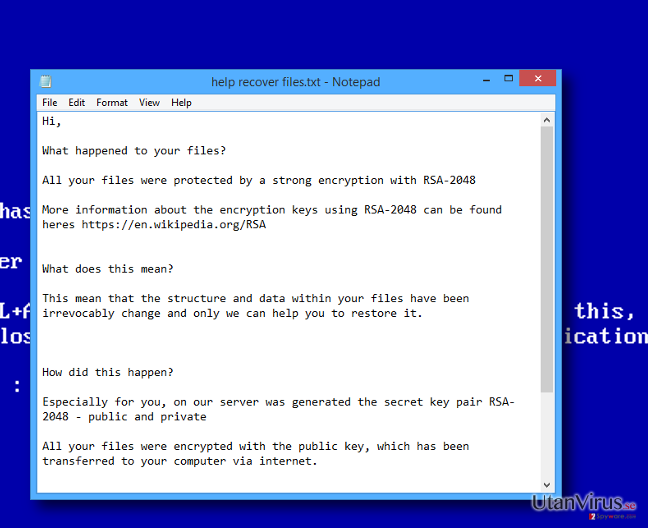
Hur sprids viruset Help recover files.txt?
Om ’Help recover files.txt’ krypterar filer på din PC betyder det att systemet infekterats med Trojan-Ransom.NSIS.ONION.air. Vanligtvis startas denna trojan när använder klickar på ett spammeddelande eller infekterade länkar. Även om du mottar meddelanden som tycks bära på viktiga bifoningar bör du därför inte öppna dem utan att bekräfta äktheten först. Annars kan du starta viruset ’Help recover files.txt’. (En borttagningsguide ges på sida2).
Hur återställar man datan som krypterats av detta gisslanprogram?
Har du infekterats av gisslanprogrammet Help recover files.txt? Då ska du inte låta dig luras att betala pengarna som krävs eftersom det inte kommer återställa din data. Det bästa du kan göra är att genomföra en full borttagning av viruset Help recover files.txt och sedan använd ett verktyg som har programmerats för att läka data som förlorats. I detta specifika fall kan du lita på programmen Kaspersky virus-fighting utilities, Photorec eller R-Studio.
Du kan fixa detta problem manuellt, och guiden för detta ges nedan. Det är dock INTE rekommenderat att genomföra manuell borttagning av Help recover files.txt eftersom du av misstag kan ta bort fel filer. Därför är det bättre att använda FortectIntego eller Malwarebytes.
Manuell Help recover files.txt Borttagningsguide för virus
Utpressningsprogram: Manuell borttagning av utpressningsprogram (ransomware) i Felsäkert läge
Viktigt! →
Manuell borttagning kan vara för komplicerad för vanliga datoranvändare. Det krävs avancerade IT-kunskaper för att utföras korrekt (om viktiga systemfiler tas bort eller skadas kan det leda till att Windows totalt förstörs), och det kan också ta flera timmar att genomföra. Därför rekommenderar vi starkt att du istället använder den automatiska metoden som visas ovan.
Steg 1. Starta Felsäkert Läge med Nätverk
Manuell borttagning av skadeprogram bör utföras i felsäkert läge.
Windows 7 / Vista / XP
- Klicka på Start > Stäng av > Starta om > OK.
- När datorn blir aktiv börjar du trycka på F8-knappen (om det inte fungerar kan du prova F2, F12, Del, osv. – det beror på din moderkortsmodell) flera gånger tills du ser fönstret Avancerade startalternativ.
- Välj Felsäkert läge med Nätverk från listan.

Windows 10 / Windows 8
- Högerklicka på Start-knappen och välj Inställningar.

- Bläddra ner och välj Uppdatering & Säkerhet.

- Till vänster i fönstret väljer du Återhämtning.
- Bläddra nu nedåt för att hitta sektionen Avancerad start.
- Klicka på Starta om nu.

- Välj Felsök.

- Gå till Avancerade alternativ.

- Välj Inställningar för uppstart.

- Tryck på Starta om.
- Tryck nu på 5 eller klicka på 5) Aktivera felsäkert läge med nätverk.

Steg 2. Stäng av alla skumma processer
Windows Aktivitetshanteraren är ett användbart verktyg som visar alla processer som körs i bakgrunden. Om skadlig kod kör en process måste du stänga av den:
- Tryck Ctrl + Shift + Esc på tangentbordet för att öppna Windows Aktivitetshanteraren.
- Tryck på Fler detaljer.

- Bläddra ner till Bakgrundsprocesser och leta efter något misstänkt.
- Högerklicka och välj Öppna filplats.

- Gå tillbaka till processen, högerklicka och välj Avsluta aktivitet.

- Radera innehållet i den skadliga mappen.
Steg 3. Kontrollera start av programmet
- Ctrl + Shift + Esc på tangentbordet för att öppna Windows Aktivitetshanteraren.
- Gå till fliken Uppstart.
- Högerklicka på det misstänkta programmet och välj Inaktivera.

Steg 4. Radera virusfiler
Malware-relaterade filer kan finnas på olika ställen i din dator. Här finns instruktioner som kan hjälpa dig att hitta dem:
- Skriv in Diskrensning i Windows-sökningen och tryck på Enter.

- Välj den enhet du vill rensa (C: är din huvudenhet som standard och är troligtvis den enhet som innehåller skadliga filer).
- Bläddra i listan Filer som ska raderas och välj följande:
Temporary Internet Files
Downloads
Recycle Bin
Temporary files - Välj Rensa upp systemfiler.

- Du kan också leta efter andra skadliga filer som är gömda i följande mappar (skriv dessa sökord i Windows Sökbar och tryck på Enter):
%AppData%
%LocalAppData%
%ProgramData%
%WinDir%
När du är klar startar du om datorn i normalt läge.
Ta bort Help recover files.txt med System Restore
-
Steg 1: Starta om din dator i Safe Mode with Command Prompt
Windows 7 / Vista / XP- Klicka på Start → Shutdown → Restart → OK.
- När din dator blir aktiv så trycker du F8 upprepade gånger tills du ser fönstret Advanced Boot Options.
-
Välj Command Prompt från listan

Windows 10 / Windows 8- Tryck på knappen Power vid Windows inloggningsskärm. Tryck och håll nu ned Shift på ditt skrivbord och klicka på Restart..
- Välj nu Troubleshoot → Advanced options → Startup Settings och tryck avslutningsvis på Restart.
-
När din dator blir aktiv så väljer du Enable Safe Mode with Command Prompt i fönstret Startup Settings.

-
Steg 2: Återställ dina systemfiler och inställningar
-
När fönstret Command Prompt dyker upp så skriver du in cd restore och klickar Enter.

-
Skriv nu in rstrui.exe och tryck på Enter igen..

-
När ett nytt fönster dyker upp klickar du på Next och väljer en återställningspunkt från innan infiltrationen av Help recover files.txt. Efter att ha gjort det klickar du på Next.


-
Klicka nu på Yes för att starta systemåterställningen.

-
När fönstret Command Prompt dyker upp så skriver du in cd restore och klickar Enter.
Avslutningsvis så bör du tänka på skydd mot krypto-gisslanprogram. För att skydda din dator från Help recover files.txt och andra gisslanprogram så ska du använda ett välrenommerat antispionprogram, såsom FortectIntego, SpyHunter 5Combo Cleaner eller Malwarebytes
Rekommenderat För Dig
Låt inte myndigheterna spionera på dig
Myndigheterna har många problemområden gällande att spåra användares information och spionera på invånare så du bör komma ihåg detta och lära dig mer om skuggig informationsinsamling. Undvik oönskad spårning från myndigheterna och spionering genom att bli helt anonym på nätet.
Du kan välja en annorlunda geografisk plats när du kopplar upp dig och få tillgång till vilket innehåll som helst, oavsett geografiska begränsningar. Du kan enkelt njuta av internetuppkopplingen utan risk av att bli hackad om du använder dig av en Private Internet Access VPN.
Ta kontroll över informationen som kan nås av styrelser och andra oönskade parter och surfa online utan att spioneras på. Även om du inte är inblandad i olagliga aktiviteter och litar på dina tjänster och plattformer så är det nödvändigt att aktivt skydda din integritet och ta försiktighetsåtgärder genom en VPN-tjänst.
Säkerhetskopiera filer för senare användning i fall malware-attacker uppstår
Mjukvaruproblems skapade av skadeprogram eller direkt dataförlust på grund av kryptering kan leda till problem med din enhet eller permanent skada. När du har ordentliga aktuella säkerhetskopior kan du enkelt ta igen dig om något sådant skulle hända och fortsätta med ditt arbete.
Det är viktigt att skapa uppdateringar för dina säkerhetskopior efter ändringar så att du kan fortsätta var du var efter att skadeprogram avbryter något eller skapar problem hos din enhet som orsakar dataförlust eller prestandakorruption.
När du har den senaste versionen av varje viktigt dokument eller projekt kan du undvika mycket frustration. Det är praktiskt när skadeprogram kommer från ingenstans. Använd Data Recovery Pro för systemåterställning.







